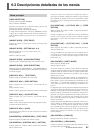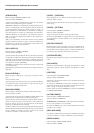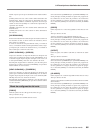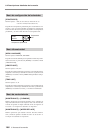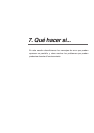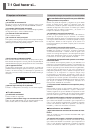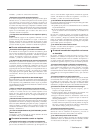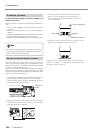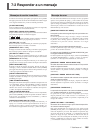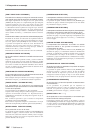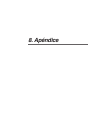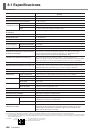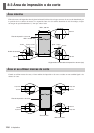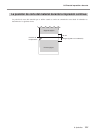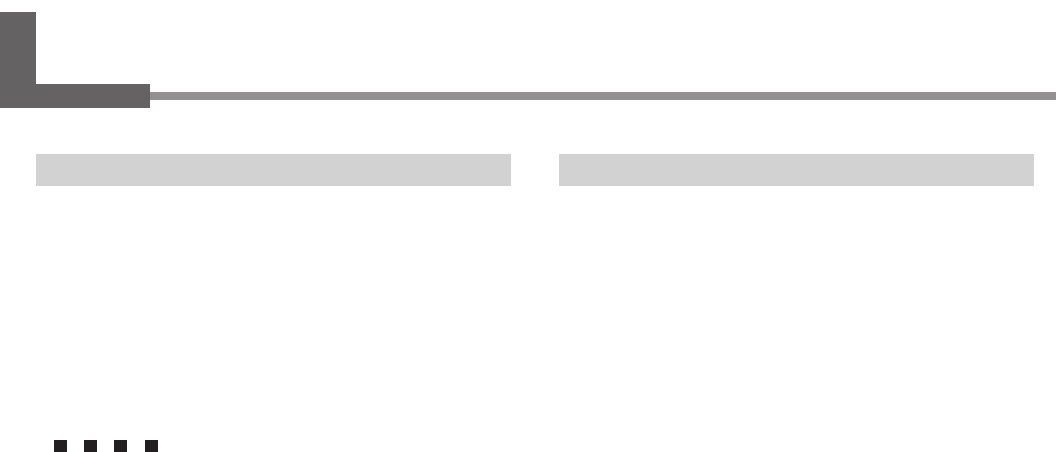
7. Qué hacer si...
105
7-2 Responder a un mensaje
Mensajes de acción inmediata
Se trata de los mensajes principales que aparecen en la pantalla
del equipo para avisar de una acción inmediata. No indican ningún
error. Siga las indicaciones y tome las medidas pertinentes.
[CLOSE THE COVER]
Cierre la cubierta frontal y la cubierta. Por motivos de seguridad,
el carro no funciona con la cubierta abierta.
[SHEET NOT LOADED SETUP SHEET]
Cargue el material. Este mensaje aparece cuando se intenta realizar
una prueba de impresión sin material cargado.
[1 2 3 4 ]
Sólo queda una pequeña cantidad de tinta. Sustituya el cartucho
indicado con el número que parpadea por uno nuevo.
[SET SOL CRT. 1 2 3 4]
Inserte el cartucho de tinta indicado por el número que parpadea.
Este mensaje aparece al sustituir el cartucho.
[REMOVE SOL CRT. 1 2 3 4]
Extraiga el cartucho de tinta indicado por el número que parpadea.
Este mensaje aparece durante la limpieza del cabezal.
[SET SOL CL-LIQUID 1 2 3 4]
Inserte el cartucho de limpieza indicado por el número que
parpadea. Este mensaje aparece durante la limpieza del cabezal.
[REMOVE SOL CL 1 2 3 4]
Extraiga el cartucho de limpieza indicado por el número que
parpadea. Este mensaje aparece durante la limpieza del cabezal.
[EMPTY DRAIN BOTTLE]
Extraiga la botella de drenaje del equipo, deseche la tinta que
contenga, y vuelva a instalar la botella. Pulse la tecla [ENTER]
para seguir. Este mensaje aparece antes de las operaciones en que
se descargan grandes cantidades de tinta.
[INSTALL DRAIN BOTTLE]
Asegúrese de que la botella de drenaje esté colocada en su posición.
Coloque la botella de drenaje en su posición. Pulse la tecla
[ENTER] para seguir.
[TIME FOR MAINTENANCE]
Ha llegado el momento de limpiar los cabezales de impresión. Una
vez comprobado, pulse la tecla [ENTER]. Consulte el apartado
“Si siguen faltando puntos después de limpiar varias veces el
cabezal” de la sección “5-2 Limpiar los cabezales de impresión”
y realice la limpieza inmediatamente.
[TIME FOR WIPER REPLACE]
Ha llegado el momento de sustituir el brazo. Una vez comprobado,
pulse la tecla [ENTER]. Consulte el apartado “Sustituir el brazo”
de la sección “5-4 Sustituir las partes consumibles”, y realice la
sustitución inmediatamente.
[PRESS THE POWER KEY TO CLEAN]
Si el conmutador de alimentación principal está activado y el
equipo no se utiliza durante aproximadamente un mes, se
escucha un aviso sonoro y aparece este mensaje. Consulte “4-7
Si no utilizará el equipo durante un tiempo,” y realice la limpieza.
Mensaje de error
En esta sección describiremos los mensajes de error que pueden
aparecer en la pantalla del equipo, y cómo realizar las acciones
necesarias para solucionar el problema. Si la acción que se describe
aquí no corrige el problema, o si aparece un mensaje de error no
descrito aquí, contacte con su distribuidor o el centro de servicio
Roland DG Corp. más cercano.
[SHEET SET ERROR SET AGAIN]
Ha bajado la palanca de carga de hojas sin que hubiera ma-
terial cargado.
Levante la palanca de carga de hojas, coloque el material
correctamente en la superficie, y a continuación vuelva a bajar
la palanca. Este mensaje aparece cuando el material no se
encuentra en la posición correcta. Consulte “2-3 Cargar
materiales.”
Ha intentado cargar material demasiado pequeño.
Levante la palanca de carga de las hojas, y sustituya el material
por uno de un tamaño adecuado.
Ha seleccionado [ENABLE] en [EDGE DETECTION], pero
ha cargado material transparente.
Levante la palanca de carga de las hojas, seleccione [DISABLE]
en [EDGE DETECTION], y vuelva a cargar el material.
(Consulte “6-2 Descripciones detalladas de los menús.”)
[PINCHROLL ERROR INVALID RIGHT POS]
El rodillo de arrastre derecho está colocado en una posición
donde no sujeta el material.
Levante la palanca de carga de las hojas y desplace el rodillo de
arrastre derecho a la posición correcta. (Consulte “2-3 Cargar
materiales.”)
[PINCHROLL ERROR INVALID LEFT POS]
El rodillo de arrastre izquierdo está colocado en una posición
donde no sujeta el material.
Levante la palanca de carga de las hojas y desplace el rodillo de
arrastre izquierdo a la posición correcta. (Consulte “2-3 Cargar
materiales.”)
[DATA ERROR CANCELING...]
La operación de impresión o de corte se ha detenido debido
a un problema detectado en los datos recibidos.
La operación no puede continuar. Compruebe que no haya
ningún problema con el cable conector o el ordenador, y a
continuación vuelva a realizar la operación, empezando por la
recarga del material.
[SHEET TOO SMALL CONTINUE?]
El tamaño de los datos es mayor que el área de impresión o
de corte del material cargado.
Para seguir imprimiendo sin corregir este error, pulse la tecla
[ENTER]. En este punto, no se imprimirá la parte que sobrepasa
el área de impresión y de corte. Para detener la operación, deje
de enviar datos desde el ordenador, y a continuación levante la
palanca de carga de hojas. Aumente la anchura del área de
impresión o de corte sustituyendo el material por uno de mayor
tamaño o cambiando las posiciones de los rodillos de arrastre,
y a continuación vuelva a enviar los datos.